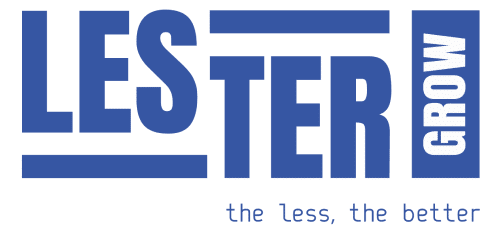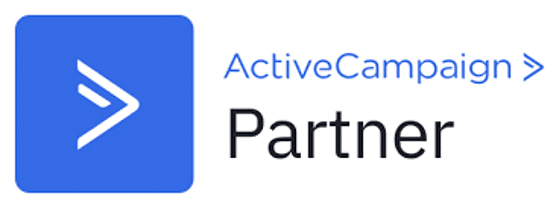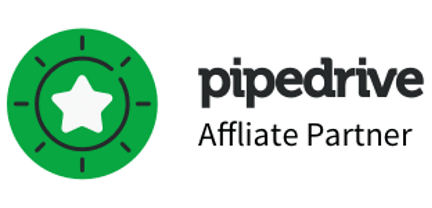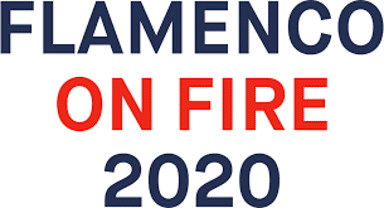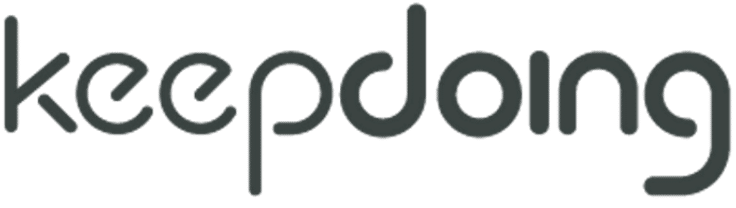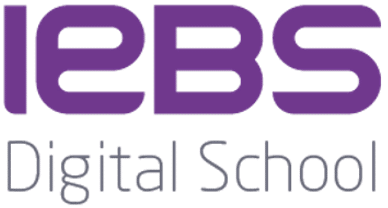Google Analytics 4: Google Analytics 4 es una nueva evolución de esta conocida herramienta que ya no se enfoca únicamente en medir lo que sucede en una página web, sino que además permite obtener numerosas métricas muy útiles para otras propiedades digitales, como pueden ser las apps móviles. Una solución más completa y global para obtener información detallada sobre lo que está ocurriendo en nuestra página y reflexionar sobre cuestiones como la atribución de las conversiones.
Google Analytics 4 es una excelente herramienta para obtener información muy valiosa sobre el nivel de respuesta de nuestra página web entre los usuarios. La recopilación de datos que nos ofrece permite que ganemos una clara ventaja frente a nuestra competencia.
Pero además, permite unificar las mediciones, analizar el nivel de interacción con los usuarios, medir eventos personalizados, contar con nuestra propia herramienta de debugging y realizar un seguimiento del comportamiento de los usuarios.
Beneficios de la consultoría Google Analytics 4
Google Analytics 4 es una herramienta muy útil para llevar a cabo análisis y comprender el Customer Journey de una manera más eficiente, independientemente del dispositivo desde el que accedan los usuarios, lo cual es fundamental para optimizar el embudo de ventas y aumentar la tasa de conversión. Además, podremos llevar a cabo un seguimiento de los usuarios de una forma muy sencilla. Con lo cual, podrás saber cuáles son las mejoras a realizar.
Google Analytics 4 también trabaja la posibilidad de análisis a través del uso de modelos que permiten el llenado de los gaps de información. De esta manera, el uso de un ID de usuario o Google Signals resulta mucho más sencillo, sobre todo cuando no podemos utilizar cookies.
Esto resulta muy ventajoso, ya que nos permite identificar insights, detectar anomalías en las métricas y, al mismo tiempo, predecir posibles comportamientos de los usuarios. Un compendio de cualidades que nos permitirá optimizar el nivel de soluciones que ofrece.
Además, gracias a ella, podemos identificar a aquellos usuarios que son más propensos a finalizar la compra y saber cuáles son aquellos que se marchan. Los datos obtenidos resultan de gran utilidad para seleccionar a aquellos usuarios que están listos para convertirse en clientes, lo que hará que nuestra tasa de conversión aumente considerablemente.
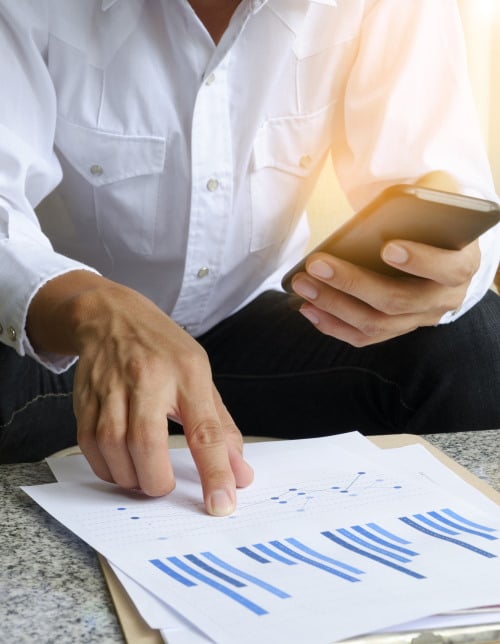
Contacta ahora y pide tu presupuesto

Procedimiento de trabajo
1. Análisis de situación
Analizaremos tu situación para proceder a definir un procedimiento de trabajo para la configuración de Google Analytics 4 en base a tu caso.
2. Configuración
Implementaremos la configuración en base al punto uno y a lo que se quiere medir.
3. Creación de dashboards personalizados
Una vez finalizados los dos puntos anteriores procederemos a la depuración de los datos y a la creación de los reportes.
Nuestros clientes y partners
Mira lo que opinan de nosotros
00
Proyectos
00
Leads conseguidos
00
Cualificación de Leads
00
Conversiones obtenidas
Características del servicio de consultoría de Google Analytics 4
¿Cuáles son las funcionalidades de Google Analytics 4?
Google Analytics 4 supone una importante transformación con respecto al Analytics convencional, incluyendo algunas funcionalidades nuevas que resultan muy interesantes. A continuación te explicamos cuáles son las más destacadas:
- La nueva versión de Google Analytics aplica el machine learning para proporcionarnos análisis más complejos. Por ejemplo, gracias a las métricas predictivas, podemos saber cuál es la probabilidad de que un internauta se marche o convierta. Pero también podemos analizar el comportamiento de usuarios anónimos de manera individualizada.
- En Universal Analytics, las métricas básicas eran las sesiones y las páginas vistas. Podíamos ver un conjunto de páginas vistas en los últimos 30 minutos. En la nueva versión, la unidad de medida son los eventos, que nos ofrecen la posibilidad de medir de una manera mucho más eficaz las interacciones que los usuarios realizan mientras navegan por nuestra página web.
- Uno de los elementos en los que se ha centrado más Google Analytics 4 es en la privacidad y la protección de datos de los usuarios. Y es que ambas cuestiones se han convertido en asuntos bastante sensibles y regulados en los últimos años. Pero además, teniendo en cuenta que Chrome va a suprimir las cookies de terceros para 2022, el nuevo sistema ofrece una manera eficaz de analizar aquellos datos que no requieren de cookies.
- Incluye nuevas formas mejoradas de medir el engagement y las interacciones. Donde antes teníamos la tasa de rebote, ahora tenemos la posibilidad de ampliar la información con métricas como clics, scrolls o descargas de archivos.
- La nueva versión incluye la medición multidominio, que nos permite centralizar en un único flujo los distintos dominios de una marca. De esta forma, podemos obtener una foto mucho más completa del camino que hacen los usuarios en nuestra web.
- Los informes se han reordenado y se han hecho más sencillos pasa que resulten más intuitivos. Por ejemplo, se han incluido informes en torno al ciclo de vida de los usuarios, desde la compra hasta la conversión y la retención. Si consultamos el informe de adquisición, podemos saber cuáles son los canales que nos traen más clientes nuevos y cómo se comportan estos clientes con el informe de retención.
- Mejor monitorización del viaje del cliente en distintas secciones y a través de aplicaciones como páginas web, lo que hace que podamos atribuir las conversiones de una forma mucho más exacta.
Configuración Google Analytics 4
Existen varias maneras de empezar a usar Google Analytics 4. Por un lado, puedes crear una nueva propiedad y, por otro, usar el asistente de configuración. Nosotros nos centraremos en el asistente porque la creación de una propiedad independiente de Google Analytics 4 es muy parecida.
Asistente de configuración de Google Analytics 4
Si Universal Analytics ya está funcionando en tu página web, encontrarás un Asistente de Configuración GA4 en el apartado de configuración de esa propiedad. Esto pondrá en marcha un asistente que te permitirá crear una nueva propiedad. Esta opción no afectará a la propiedad de Universal Analytics que ya tengas previamente. Únicamente hará que se cree una nueva propiedad y permitirá volver a usar algunas de las configuraciones de la propiedad de Universal Analytics.
Cuando pinches en el Asistente de configuración de GA4, tendrás que crear una nueva propiedad o conectarte con la que ya hay. Haz clic en la opción “Crear una nueva propiedad”. Después, pincha en el botón “Empezar” y aparecerá un cuadro emergente donde podrás encontrar una explicación con los pasos a seguir:
- Crear una propiedad de Google Analytics 4.
- Copiar la configuración básica de tu propiedad de Universal Analytics.
- Activar la medición mejorada.
Conectar GA4 con gtag.js
Si has implementado Universal Analytics a través de gtag.js, al crear una propiedad de Universal Analytics se creará por defecto la etiqueta. Entonces tendrás la posibilidad de activar la recopilación de datos, enviándonos tanto a Universal como a GA4. Si no sabes cómo está implementado Analýtics en tu página, tranquilo. El asistente de configuración de GA4 lo identificará y la activará o la desactivará. Si tienes gtag.js instalado, lo que debes hacer al activar la recolección de datos es fijar una conexión entre GA3 y GA4, que mandará los datos a ambas propiedades con una única etiqueta.
Crear la propiedad GA4
Lo siguiente que tienes que hacer es pinchar en el botón “crear propiedad”. Entonces, habremos creado la propiedad en GA4. A continuación haz clic en el botón “ver propiedad GA4”.
Usar el asistente de configuración
En el asistente de configuración encontrarás una especie de lista de verificación con los pasos que tienes que completar para configurar la propiedad GA4.
Instalar GA4 con Google Tag Manager
En el asistente de configuración, pincha en “instalación de la etiqueta”. Después escoge el flujo de datos y copia el ID de seguimiento que encontrarás en la parte superior derecha. Luego, ve a tu contenedor de Google Tag Manager > Etiquetas > Nuevo y selecciona la configuración de GA4.
En el campo ID, introduce el ID y elige la opción «Enviar un evento de vista de página», donde podrás realizar un seguimiento automático de las vistas de la web. En el apartado activación, elige “Todas las páginas” y después nombra la etiqueta.
Publicar la etiqueta GA4
Después de crear la etiqueta GA4 y testear, llega el momento de publicar. En la esquina superior derecha de la interfaz, pincha en “enviar”. Luego, introduce el nombre de tu versión y publica. Ahora ya estás poniendo en marcha una propiedad GA4 y los datos no tardarán en empezar a llegar.